문서 목록
![]() 편집자 정보
편집자 정보
![]() 후기 리뷰
후기 리뷰
- ⭐핵심 정리:
-
Windows 시스템에서 C 드라이브 용량 늘리기 위해 다음과 같은 방법들을 활용하실 수 있습니다:
방법 1. 윈도우 디스크 관리 도구 사용: 인접한 파티션을 삭제하여 할당되지 않은 공간을 만든 후, C 드라이브 용량 확장 가능
방법 2. 명령 프롬프트 활용: Diskpart 명령어를 통해 인접한 할당되지 않은 공간이 있을 경우 C 드라이브 확장
방법 3. 전문 파티션 관리 도구 이용: EaseUS 파티션을 사용하면 데이터 손실 없이 안전하게 파티션 크기 조정할 수 있음
방법 4. 중복 파일 정리: EaseUS 중복 파일 정리 도구를 활용하여 불필요한 중복 파일을 제거하고 저장 공간 확보
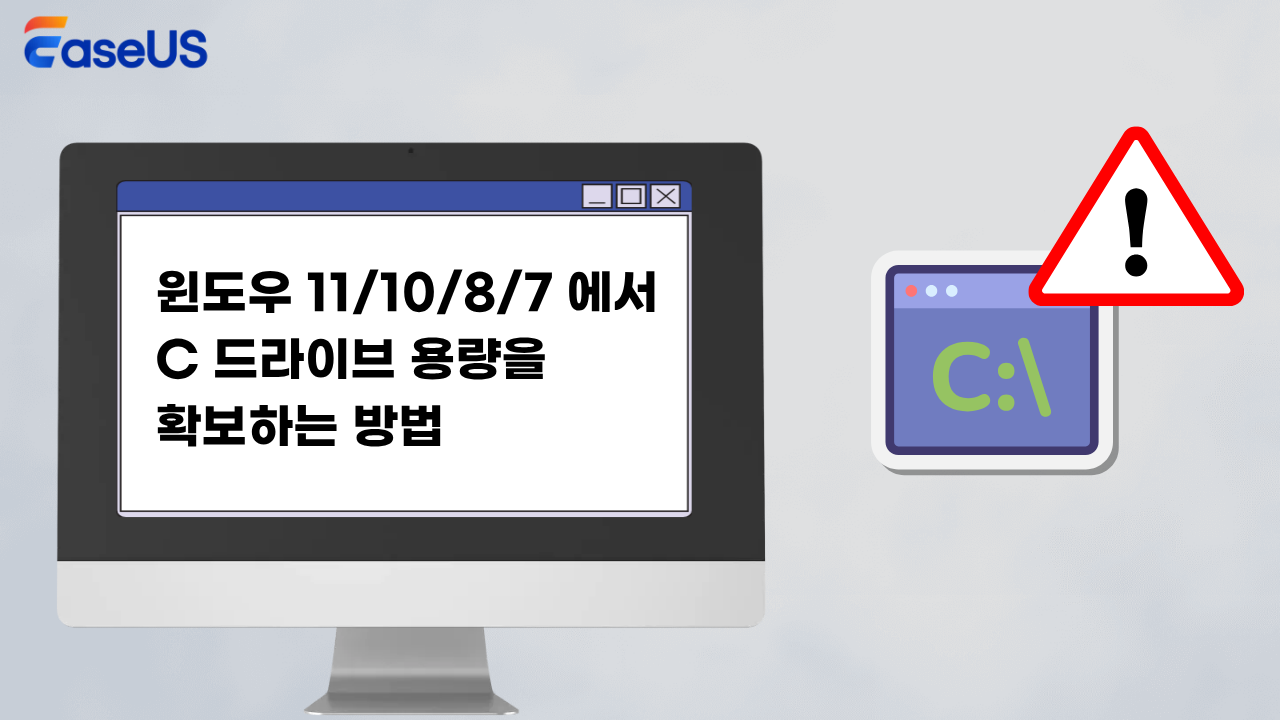
디스크 파티셔닝은 대용량 하드 드라이브를 여러 개의 구간으로 나누어, 각 구간에 운영 체제와 설치된 프로그램을 별도의 파일 공간으로 분리하는 작업입니다. 이는 컴퓨터 충돌이나 시스템 재설치 시 데이터 손실을 방지하는 비교적 안전한 방법입니다. 하지만 실제로는 각 드라이브에 할당된 공간을 균등하게 활용하는 경우가 드뭅니다. 많은 컴퓨터에서 C 드라이브의 용량은 부족한 반면, 다른 드라이브는 여전히 여유 공간이 남아 있는 경우가 많은데, 이는 파티셔닝이 최적화되지 않았기 때문입니다. 따라서 본문에서는 C 드라이브 용량을 확장하고 최상의 성능을 유지하는 방법에 대해 안내해 드리겠습니다.
Windows에서 C 드라이브 용량을 늘리는 방법
시스템 C 드라이브의 디스크 공간이 부족하면 컴퓨터 성능 저하 및 오류가 발생할 수 있으므로, 시스템 드라이브의 공간 확보가 가장 효과적인 해결 방법입니다. 이를 위해 기본 Windows 디스크 관리 도구, 명령 프롬프트, 그리고 디스크 관리 프로그램 등 네 가지 무료 방법을 활용할 수 있습니다. 방법 1과 방법 2는 동일한 원리로 작동하며, 방법 3은 데이터 포맷이나 삭제 없이 파티션 크기를 안전하게 확장할 수 있어 더욱 정확한 방법입니다. 아래 솔루션을 참고하시고, 윈도우 11/10/8/7 32비트 및 64비트 시스템에서 드라이브 파티션 크기를 손쉽게 조정해 보시기 바랍니다.
방법 1. Windows 디스크 관리 도구로 c드라이브 용량 확보하기
윈도우 디스크 관리는 별도의 전문 지식 없이도 모든 사용자가 쉽게 활용할 수 있는 기능입니다. 다만, 몇 가지 중요한 사항을 숙지하시면 더욱 원활하게 작업하실 수 있습니다. 먼저, 시스템 볼륨(C 드라이브) 옆에 연속된 할당되지 않은 공간이 있어야 하며, 그렇지 않으면 "볼륨 확장" 옵션이 비활성화됩니다. 또한, 할당되지 않은 공간은 반드시 C 드라이브의 오른쪽에 위치해야 하며, 인접한 드라이브를 삭제하지 않으면 인접하지 않은 공간을 C 드라이브에 추가할 수 없습니다. 이 과정에서 데이터 손실 위험이 있으므로, 작업 전에 반드시 백업을 진행하시고 신중하게 처리하시길 권장드립니다.
1단계. 내 컴퓨터에서 마우스 오른쪽 버튼을 클릭한 후 "관리"를 선택하고, "디스크 관리"를 실행합니다.
2단계. C 드라이브를 마우스 오른쪽 버튼으로 클릭한 뒤, "볼륨 확장"을 선택해 주세요.
3단계. 사용 가능한 빈 공간 전체를 C 드라이브에 병합하는 기본 설정을 확인하시고, "다음" 버튼을 눌러 진행합니다.
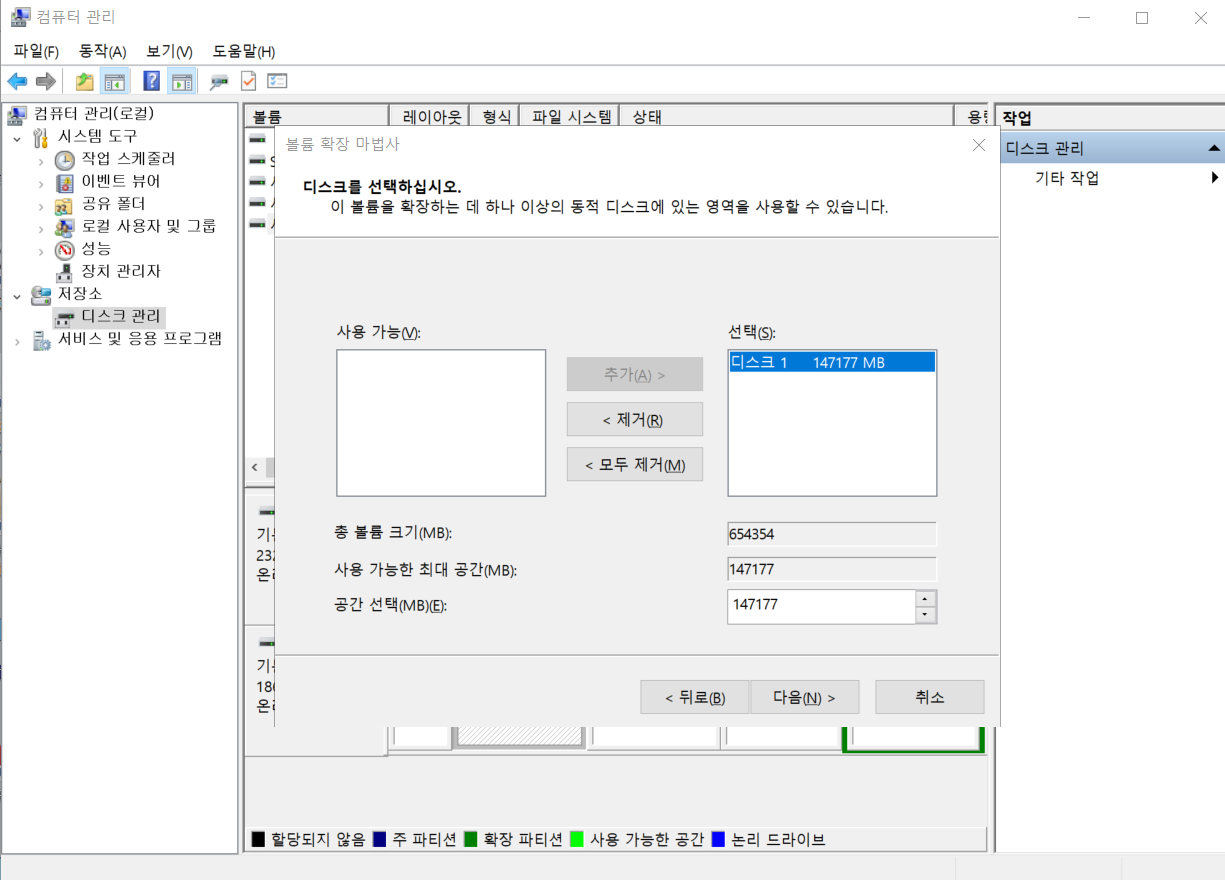
방법 2. 윈도우 명령 프롬프트를 사용하여 로컬디스크c 용량 늘리기
Windows 명령 프롬프트의 Diskpart 도구를 이용한 디스크 공간 관리 방법은 고급 사용자분들께 적합한 방식입니다. 이 방법을 통해 디스크 공간을 보다 정밀하게 조절할 수 있습니다. 다만, 작업 전에 중요한 데이터는 반드시 백업해 주시기 바라며, 인접한 할당되지 않은 공간이 없거나 명령어를 잘못 입력할 경우 데이터 손실이나 손상이 발생할 수 있으니 주의가 필요합니다.
1단계. Windows + R 키를 눌러 실행 창을 열고, cmd를 입력한 뒤 Ctrl + Shift + Enter를 눌러 관리자 권한으로 명령 프롬프트를 실행합니다.
2단계. 명령 프롬프트 창에 diskpart를 입력하고 Enter 키를 눌러 Diskpart 도구를 실행합니다.
3단계. list disk를 입력하여 모든 디스크를 확인한 후, 시스템 디스크 번호를 확인합니다. 이후 select disk X(여기서 X는 해당 디스크 번호로 변경)를 입력합니다. 다음으로 list partition을 입력해 해당 디스크의 모든 파티션을 확인하고, C 드라이브 파티션 번호를 확인한 뒤 select partition Y(여기서 Y는 해당 파티션 번호로 변경)를 입력합니다.
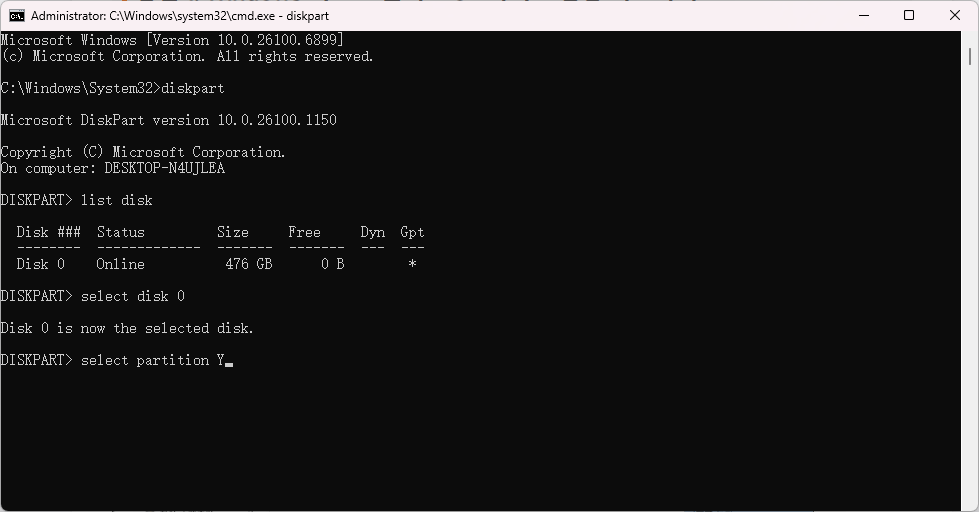
4단계. C 드라이브 뒤에 인접한 할당되지 않은 공간이 있는지 확인한 후, 조건이 충족되면 extend 명령어를 입력하여 할당되지 않은 공간을 C 드라이브에 추가합니다.
방법 3. 전문 파티션 프로그램을 활용하여 c드라이브 용량 확보하기(초보자 추천)
방법 1과 방법 2를 통해 파티션을 확장할 때 몇 가지 제한 사항이 존재합니다. 앞서 말씀드린 것처럼, Windows 디스크 관리 도구로 C 드라이브 용량을 늘리려면 C 드라이브 바로 뒤에 할당되지 않은 공간이 있어야 하며, 이 조건이 충족되지 않을 경우 인접한 파티션을 삭제해야 할 수도 있어 데이터 손실 위험이 커집니다. 또한 명령 프롬프트를 이용한 작업은 복잡하고 높은 기술 수준이 요구되어 실수할 가능성이 높습니다.
이러한 문제를 해결하기 위해 EaseUS Partition Master는 보다 유연하고 안전한 대안을 제공합니다. 파일 삭제나 파티션 포맷 없이도 C 드라이브 용량을 확장할 수 있어 데이터 손실 걱정 없이 간편하게 작업할 수 있습니다. 따라서 작업 과정을 최대한 단순하고 안전하게 진행하고자 하는 모든 사용자, 특히 초보자분들께 EaseUS Partition Master를 적극 추천드립니다.
안정적인 파티션 관리 도구
- 사용 가능한 디스크 공간을 한 드라이브에서 다른 드라이브로 직접 전송
- 크기 조정/이동, 병합, 파티션 복제 및 파일 시스템 오류 확인
- 디스크 복제, MBR/GPT로 변환, 동적/기본 디스크로 변환
- OS 마이그레이션, 파티션 공간 늘리기, 데이터 삭제 등의 작업 수행
1단계. 여유 공간이 충분한 D: 파티션을 마우스 오른쪽 버튼으로 클릭하고 "공간 배분"을 선택합니다.
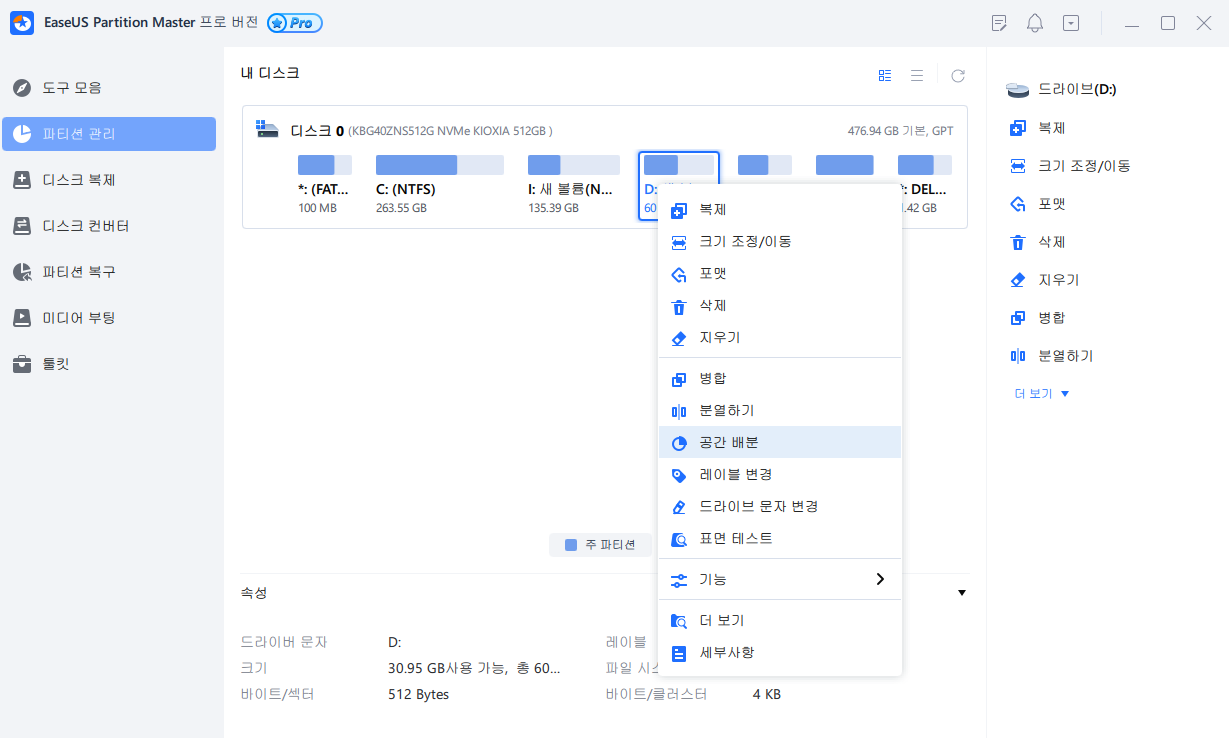
2단계. 대상 파티션 - C: 드라이브를 선택하고 파티션 패널을 오른쪽으로 끌어 D: 드라이브에서 C: 드라이브로 여유 공간을 추가합니다. 그런 다음 "확인"을 클릭하여 확인합니다.

3단계 . "작업 실행" 버튼을 클릭하고 "적용"을 클릭하여 여유 공간을 D: 드라이브에서 C: 드라이브로 이동하는 프로세스를 시작합니다.
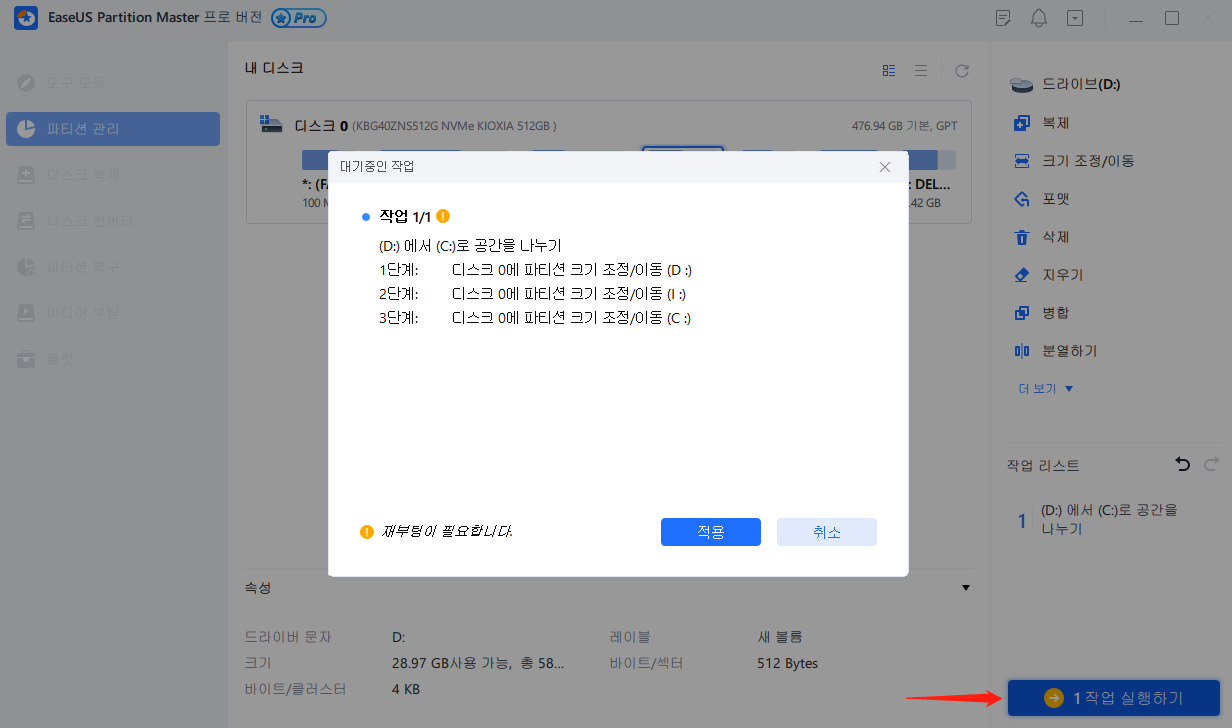
영상 가이드: Windows 11/10에서 C 드라이브 용량 확장 방법
문자로 설명된 내용이 어려우신 분들께서는 아래의 동영상 튜토리얼을 참고해 주시기 바랍니다. 윈도우 컴퓨터에서 파일 삭제나 포맷 없이 안전하게 C 드라이브 용량을 확장하는 방법을 자세히 안내해 드립니다.
- 00:42 윈도우 기본 도구를 활용한 파티션 확장의 한계점
- 01:09 로컬디스크C 용량 늘리기 위한 효과적인 프로그램 추천
- 01:35 데이터 안전을 보장하며 C 드라이브 용량을 확보하는 방법
방법 4. 중복 파일 정리로 C드라이브 용량 확보하기
컴퓨터를 사용하다 보면 새 파일 작성이나 이미지, 동영상 다운로드 시 대부분 바탕화면에 저장하게 됩니다. 일반적으로 바탕화면의 데이터 파일들은 C드라이브에 위치합니다. 그러나 C드라이브를 정기적으로 정리하지 않으면 중복된 파일들이 쌓여 저장 공간을 많이 차지할 수 있습니다. 중복 파일을 정리하면 C드라이브의 여유 공간을 효과적으로 늘릴 수 있습니다. 쉽고 빠르며 정확하게 중복 파일을 한 번에 정리할 수 있는 방법으로, EaseUS 중복 파일 클리너를 추천드립니다.
1단계 . EaseUS Dupfiles Cleaner를 열고 지금 스캔 을 클릭 하여 청소를 시작합니다. EaseUS Dupfiles Cleaner는 모든 파티션의 모든 데이터를 자동으로 선택합니다. 스캔 폴더 에서 "-" 기호를 누르고 파일 이름 패턴 에서 파일 형식을 선택 하여 정리하지 않으려는 파티션을 삭제할 수 있습니다 .
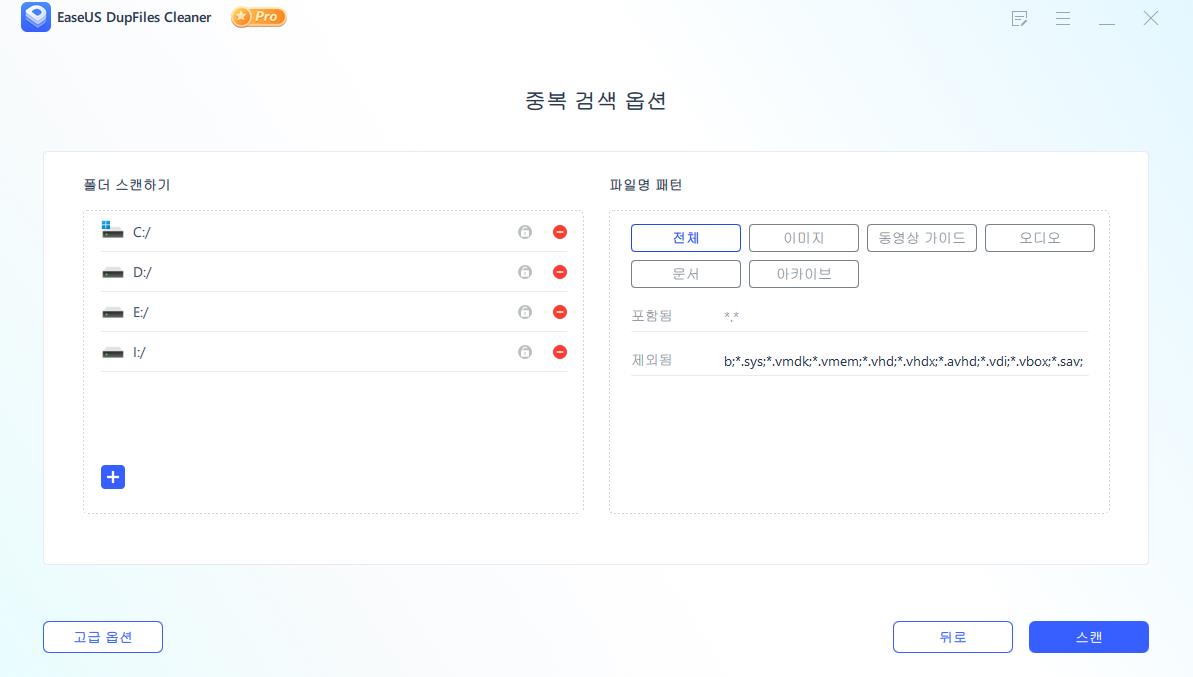
* 고급 을 클릭하여 스캔을 사용자 정의할 수 있으며 시스템은 기본적으로 파일 보호 모드를 켭니다.
2단계 . 스캔 프로세스가 시작됩니다. 잠시만 기다려 주십시오. 시간은 스캔해야 하는 파일 수에 따라 다릅니다.
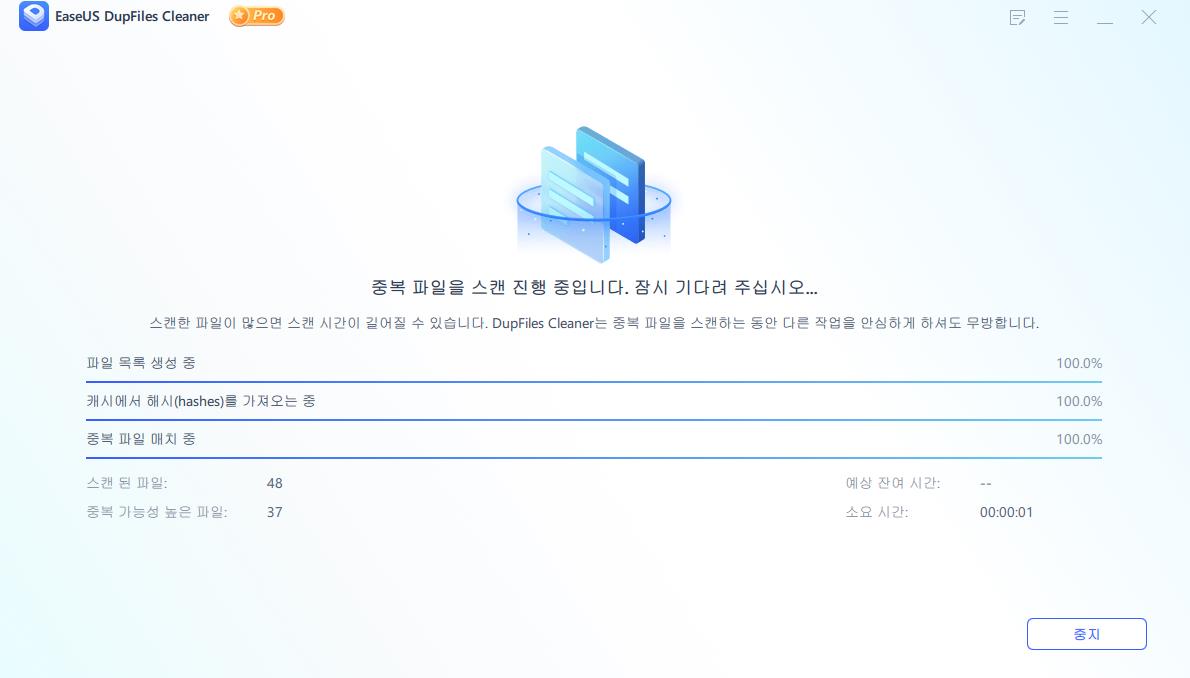
3단계 . 스캔이 완료된 후 자동 제거 를 클릭하여 원클릭 정리를 수행할 수 있습니다.
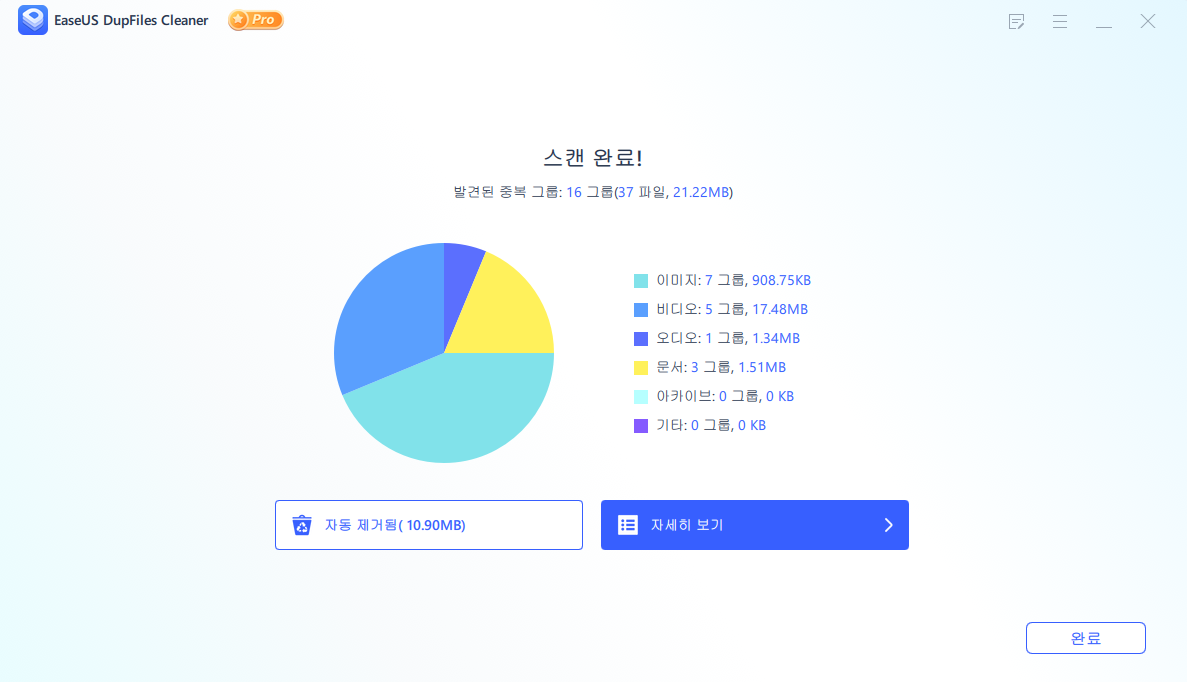
4단계. 여전히 문제가 있는 경우 세부 정보 보기 를 클릭 하여 확인할 수 있습니다.
* 스마트 선택 을 클릭하면 정리해야 할 파일 유형을 추가로 확인할 수 있으며 파일 이름에서 내용을 식별할 수 없는 경우 오른쪽 상단 모서리에 있는 파일 이름을 직접 클릭하여 미리 볼 수 있습니다.
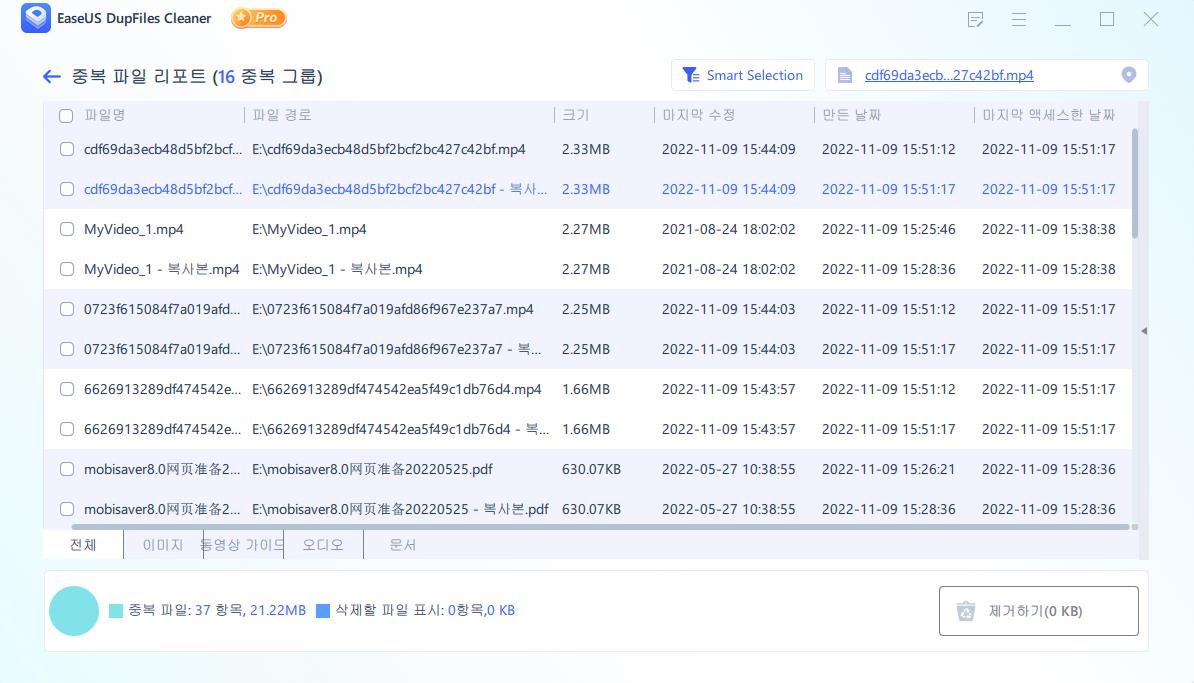
마무리
종합적으로 말씀드리면, C드라이브의 공간을 합리적으로 관리하고 확장하는 것은 컴퓨터의 원활한 성능 유지를 위해 매우 중요합니다. 본문에서는 Windows 시스템에서 C드라이브 공간을 확보하고 확장하는 다양한 방법을 안내해 드렸으며, 도움이 되셨기를 바랍니다. 다만, Windows 내장 도구를 사용할 경우 기술적인 어려움과 데이터 손실 위험이 있을 수 있으니 신중히 진행하시길 권장드립니다. C드라이브를 보다 쉽고 안전하게 확장하고자 하시는 분들께는 EaseUS Partition Master를 추천드립니다. 이 소프트웨어는 직관적인 사용법과 뛰어난 데이터 보호 기능을 갖추고 있어, 데이터를 이동하지 않고도 로컬 디스크 C의 공간을 효율적으로 확보하고 관리할 수 있어 저장 공간 문제 해결에 매우 효과적인 솔루션입니다.
C 드라이브에서 공간을 늘리는 방법에 관한 FAQ
1. C 드라이브를 더 크게 하려면 어떻게 해야 합니까?
디스크 관리를 실행하려면 Windows 키와 R 키를 동시에 눌러 실행 창을 열고, diskmgmt.msc를 입력한 후 Enter 키를 누르세요. C 드라이브 옆에 있는 불필요한 파티션을 마우스 오른쪽 버튼으로 클릭하여 삭제하면 할당되지 않은 공간이 생성됩니다. 이후 C 드라이브를 마우스 오른쪽 버튼으로 클릭하고 볼륨 확장을 선택한 뒤, 볼륨 확장 마법사의 안내에 따라 진행하시면 C 드라이브 용량을 늘릴 수 있습니다.
2. Windows 11/10에서 C 드라이브의 크기를 늘리려면 어떻게 해야 합니까?
EaseUS 파티션 마스터를 사용하시면 D 드라이브의 여유 공간을 손쉽게 C 드라이브에 할당하여 용량을 확장할 수 있습니다. 소프트웨어 내에서 파티션을 드래그한 후 적용 버튼을 클릭하시면 간편하게 작업이 완료됩니다.
3. 포맷하지 않고 C 드라이브 공간을 늘리려면 어떻게 해야 합니까?
포맷 없이 C 드라이브 공간을 늘리는 방법도 EaseUS Partition Master를 통해 가능합니다. 이 프로그램은 조정 및 이동 기능을 제공하여 할당되지 않은 공간을 포맷 없이 C 드라이브에 추가할 수 있으며, 간단한 드래그 작업만으로 쉽게 진행할 수 있습니다.
이 글이 도움이 되셨나요?
-
EaseUS Data Recovery Wizard는 강력한 시스템 복구 소프트웨어로, 실수로 삭제한 파일, 악성 소프트웨어로 인해 잃어버린 파일 또는 전체 하드 드라이브 파티션을 복구할 수 있도록 설계되었습니다.
더 보기 -
이전보다 데이터 복구가 어려워진 현재의 고급 디스크 기술 때문에 완벽하지는 않지만, 우리가 본 것 중에서 EaseUS Data Recovery Wizard는 최고입니다.
더 보기 -
EaseUS Data Recovery Wizard Pro는 시장에서 최고로 평가되는 데이터 복구 소프트웨어 프로그램 중 하나로 알려져 있습니다. 파티션 복구, 포맷된 드라이브 복원, 손상된 파일 수리 등과 같은 고급 기능을 제공하고 있습니다.
더 보기
관련 인기글
-
GPT 디스크 파티션을 제거, 삭제 또는 포맷하는 방법
![author icon]() Yvette/Sep 01, 2025
Yvette/Sep 01, 2025 -
Windows 11에서 손상된 레지스트리 항목을 수정하는 방법(5가지 빠른 방법)
![author icon]() Yvette/Sep 01, 2025
Yvette/Sep 01, 2025 -
Windows 8 / 8.1에서 C 드라이브를 확장하거나 늘리는 방법
![author icon]() Yvette/Sep 01, 2025
Yvette/Sep 01, 2025 -
Windows 7(32비트 및 64비트)용 파티션 크기를 조정하는 무료 도구
![author icon]() Sue/Sep 01, 2025
Sue/Sep 01, 2025
